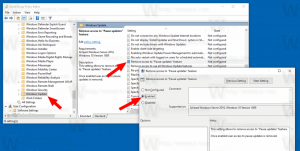Firefox snel starten in de veilige modus
De veilige modus in Mozilla Firefox is een erg handige manier om problemen met stabiliteit en prestaties op te lossen. Veilige modus is een speciale modus waarin belangrijke browserinstellingen tijdelijk worden teruggezet naar hun standaardwaarden en alle add-ons worden uitgeschakeld. Het is gemakkelijk om erachter te komen wat problemen zou kunnen veroorzaken door het gedrag van Firefox in de normale modus te vergelijken met het gedrag in de veilige modus.
Volg deze eenvoudige instructies om Firefox in de veilige modus te starten:
Als Firefox al actief is, klik dan op het menu Help en klik vervolgens op "Opnieuw opstarten met uitgeschakelde invoegtoepassingen" om Firefox opnieuw op te starten in de veilige modus. Houd er rekening mee dat uw vorige Firefox-sessie verloren kan gaan, dus sla uw geopende tabbladen op voordat u dit doet.
Als Firefox niet actief is, start u eerst Firefox en slaat u al uw geopende tabbladen van de vorige sessie op, omdat het starten van Firefox in de veilige modus de sessie opnieuw instelt.
- Sluit Firefox.
- Houd de Shift-toets op het toetsenbord ingedrukt en klik op de Firefox-snelkoppeling of voer Firefox.exe rechtstreeks uit vanuit Verkenner.
- Het volgende venster verschijnt op het scherm:

Opmerking: Ik gebruik de Nightly-versie van Firefox, dus er staat 'Nightly' in plaats van 'Firefox'. Als je een andere release zoals Stable of ESR gebruikt, is je dialoog iets anders:
Klik op de Begin in de veilige modus knop om Firefox in de veilige modus te starten. Met de tweede knop, Firefox resetten, kunt u: reset de browser zoals we onlangs hebben besproken.
Dat is alles.